飞腾创艺5.0使用入门
- 格式:pdf
- 大小:3.31 MB
- 文档页数:64

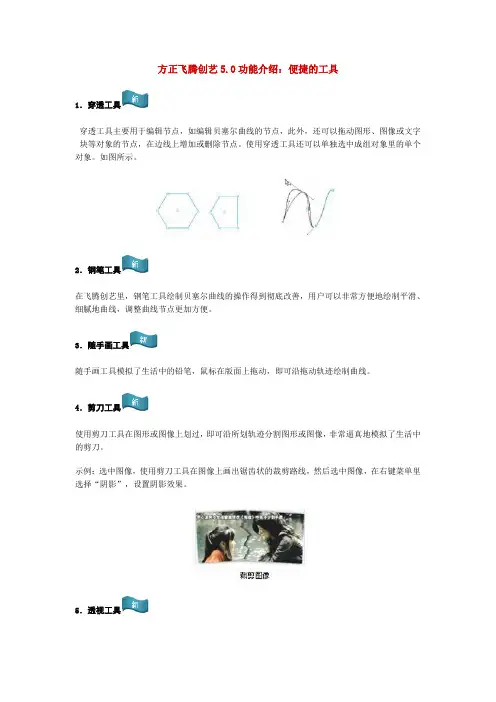
方正飞腾创艺5.0功能介绍:便捷的工具1.穿透工具穿透工具主要用于编辑节点,如编辑贝塞尔曲线的节点,此外,还可以拖动图形、图像或文字块等对象的节点,在边线上增加或删除节点。
使用穿透工具还可以单独选中成组对象里的单个对象。
如图所示。
2.钢笔工具在飞腾创艺里,钢笔工具绘制贝塞尔曲线的操作得到彻底改善,用户可以非常方便地绘制平滑、细腻地曲线,调整曲线节点更加方便。
3.随手画工具随手画工具模拟了生活中的铅笔,鼠标在版面上拖动,即可沿拖动轨迹绘制曲线。
4.剪刀工具使用剪刀工具在图形或图像上划过,即可沿所划轨迹分割图形或图像,非常逼真地模拟了生活中的剪刀。
示例:选中图像,使用剪刀工具在图像上画出锯齿状的裁剪路线,然后选中图像,在右键菜单里选择“阴影”,设置阴影效果。
5.透视工具飞腾创艺提供平面透视和扭曲透视工具,直接拖动图形即可形成透视效果,操作更加简单。
示例:选中文字块,选择“美工”|“转为曲线”,将文字转曲后,使用透视工具操作即可。
→6.格式刷、颜色吸管和表格吸管吸管工具可快速复制属性效果。
格式刷用于复制文字属性,飞腾创艺也提供对应的快捷键,按快捷键Ctrl+Shift+C可吸取属性,按快捷键Ctrl+Shift+V可复制属性。
颜色吸管用于吸取图像颜色,为文字或图形着色,也可以将吸取的颜色保存为色样。
表格吸管用于吸取单元格属性,例如单元格底纹效果等。
效果如图所示。
7.渐变工具渐变工具可以改变渐变角度、渐变半径等,变换出丰富的渐变效果。
也可以通过“渐变设置”精确定位渐变角度、渐变半径等参数。
示例:文字的光影斜照的效果。
首先,选中文字块,选择“美工”|“转为曲线”,将文字转曲;然后在右键菜单里选择“解组”,将文字块分解为单个图形。
其次,选中单个文字,在“颜色”浮动窗口设置渐变效果。
最后,选中文字块,使用渐变工具在文字块上拖画,即可改变渐变方向,调整光照的效果。
注:表示相对飞腾软件新增的功能。
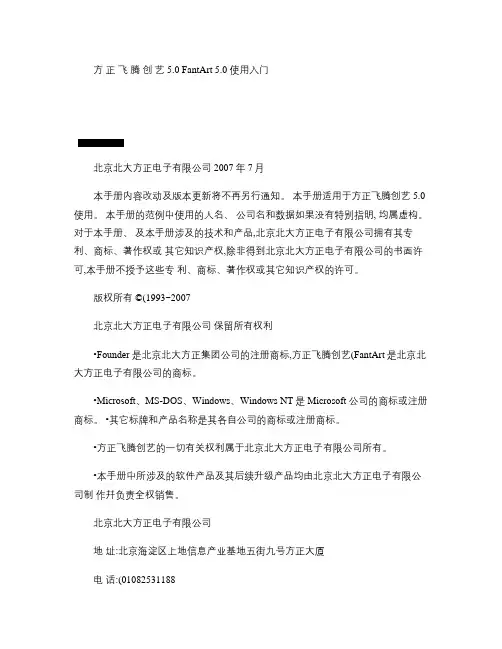
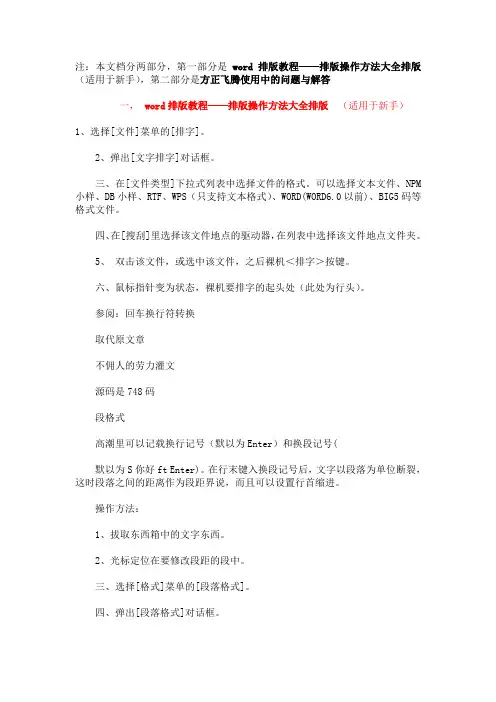
注:本文档分两部分,第一部分是word排版教程——排版操作方法大全排版(适用于新手),第二部分是方正飞腾使用中的问题与解答一,word排版教程——排版操作方法大全排版(适用于新手)1、选择[文件]菜单的[排字]。
2、弹出[文字排字]对话框。
三、在[文件类型]下拉式列表中选择文件的格式。
可以选择文本文件、NPM 小样、DB小样、RTF、WPS(只支持文本格式)、WORD(WORD6.0以前)、BIG5码等格式文件。
四、在[搜刮]里选择该文件地点的驱动器,在列表中选择该文件地点文件夹。
5、双击该文件,或选中该文件,之后裸机<排字>按键。
六、鼠标指针变为状态,裸机要排字的起头处(此处为行头)。
参阅:回车换行符转换取代原文章不佣人的劳力灌文源码是748码段格式高潮里可以记载换行记号(默以为Enter)和换段记号(默以为S你好ft Enter)。
在行末键入换段记号后,文字以段落为单位断裂,这时段落之间的距离作为段距界说,而且可以设置行首缩进。
操作方法:1、拔取东西箱中的文字东西。
2、光标定位在要修改段距的段中。
三、选择[格式]菜单的[段落格式]。
四、弹出[段落格式]对话框。
5、单位按[长度单位]里界说的显示。
如要改变可裸机单位的按键,从下拉式列表中选择。
六、在段间距、段首缩进编纂框中键入数据。
参阅:同块的段格式转业宽对于一个文字块内的文字,通过界说行首行末的缩进,可以以行为单位设置行宽。
操作方法:1、用箭头东西选中文字块或把文字东西定位于某行。
2、选择[格式]菜单的[转业宽]。
三、弹出[转业宽]对话框。
四、在左端缩进编纂框中键入缩进的数据。
则该行的行首文字按界说的数据缩进。
单位是长度单位中的坐标单位。
5、在右端缩进编纂框中键入缩进的数据。
则行末文字按给定的数据缩进。
注:在做行宽时可以没必要选中文字,只要光标在本行中,就能改本行的行宽。
行格式界说一行内文字的排列体式格局。
操作方法:1、拔取东西箱中的文字东西。
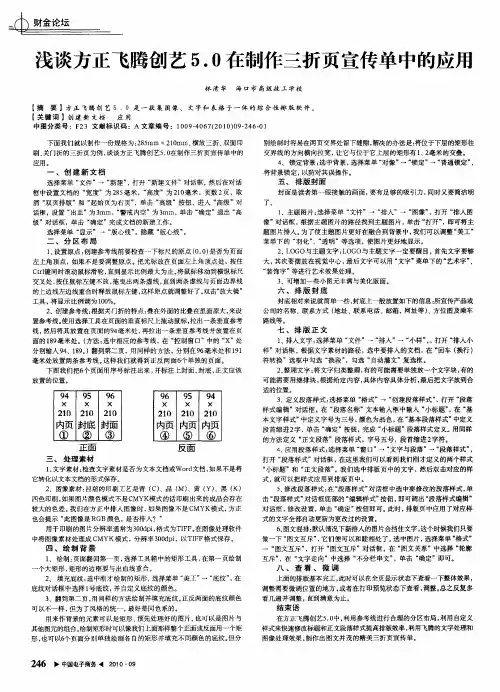
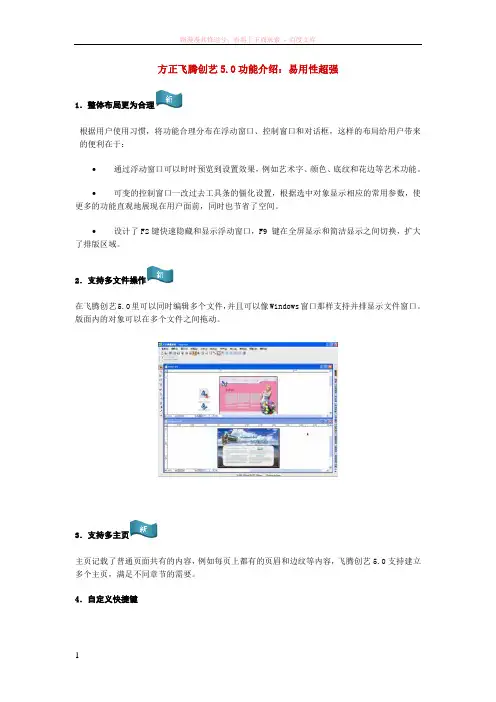
方正飞腾创艺5.0功能介绍:易用性超强
1.整体布局更为合理
根据用户使用习惯,将功能合理分布在浮动窗口、控制窗口和对话框,这样的布局给用户带来的便利在于:
•通过浮动窗口可以时时预览到设置效果,例如艺术字、颜色、底纹和花边等艺术功能。
•可变的控制窗口一改过去工具条的僵化设置,根据选中对象显示相应的常用参数,使更多的功能直观地展现在用户面前,同时也节省了空间。
•设计了F2键快速隐藏和显示浮动窗口,F9 键在全屏显示和简洁显示之间切换,扩大了排版区域。
2.支持多文件操作
在飞腾创艺5.0里可以同时编辑多个文件,并且可以像Windows窗口那样支持并排显示文件窗口。
版面内的对象可以在多个文件之间拖动。
3.支持多主页
主页记载了普通页面共有的内容,例如每页上都有的页眉和边纹等内容,飞腾创艺5.0支持建立多个主页,满足不同章节的需要。
4.自定义快捷键
飞腾创艺提供自定义快捷键的功能,默认提供三套快捷键:Default、Fit4.X和Fit3.X,用户可以切换到习惯的飞腾快捷键,也可以自定义一套快捷键系统。
5.高级查找功能
6.增加对特殊符号的查询(Tab、换行符、换段符),支持按字体、文字颜色、文字样式进行查找,如下图所示。
7.支持导入/导出工作环境
一台机器上的工作环境可以整体导出为*.set文件,在不同的计算机之间传递。
飞腾创艺的工作环境包括文件设定、偏好设置、文字样式、段落样式、复合字体、色样和模板。
如图所示,为导入工作环境界面。
注:表示相对飞腾软件新增的功能。
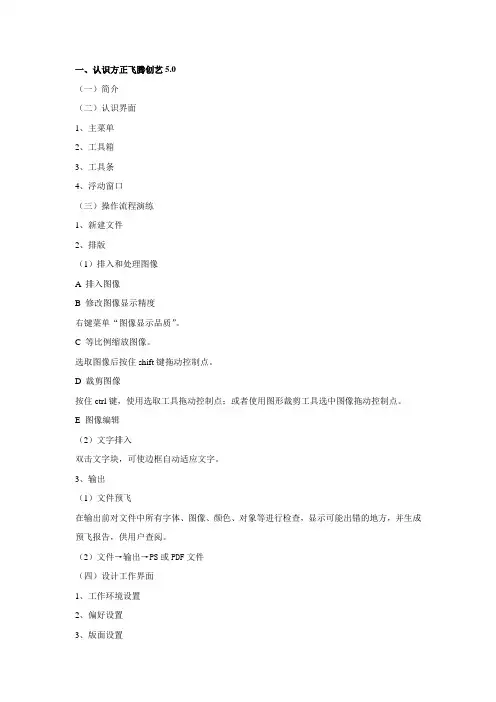
一、认识方正飞腾创艺5.0(一)简介(二)认识界面1、主菜单2、工具箱3、工具条4、浮动窗口(三)操作流程演练1、新建文件2、排版(1)排入和处理图像A 排入图像B 修改图像显示精度右键菜单“图像显示品质”。
C 等比例缩放图像。
选取图像后按住shift键拖动控制点。
D 裁剪图像按住ctrl键,使用选取工具拖动控制点;或者使用图形裁剪工具选中图像拖动控制点。
E 图像编辑(2)文字排入双击文字块,可使边框自动适应文字。
3、输出(1)文件预飞在输出前对文件中所有字体、图像、颜色、对象等进行检查,显示可能出错的地方,并生成预飞报告,供用户查阅。
(2)文件→输出→PS或PDF文件(四)设计工作界面1、工作环境设置2、偏好设置3、版面设置二、文字块操作(一)排入文字三种方法:①文字工具:录入或粘贴。
②文字工具:按左键拖出文字块,再输入文字。
③排入文字:外部文件导入。
1、排入文字排入小样:可选择多个要排入的文件(按Shift或Ctrl键),确定后版面上出现文字排版光标,鼠标左键点击版面,或在版面拖画出文字块。
2、在图形内排入文字(1)录入文字文字工具→同时按住Alt+Ctrl键→点击图元内部(2)排入文字选中图元→排入小样图形排入文字后,仍保留图形的属性,可以像普通图形一样变形、铺底纹、设置花边线型等。
图形排入文字后,也可以像普通文字块一样进行分栏、对位排版等。
(二)文字块连接1、建立连接选择选取工具,单击文字块出口或入口,光标变成排入状态,移动光标到需要连接的文字块上,光标变为连接光标,点击该文字块便可把两个文字块连接起来。
2、断开连接(1)使用选取工具双击带有三角箭头的入口或出口,取消连接。
(2)使用选取工具单击带有三角箭头的入口或出口,再讲光标移动到有连接关系的另一文字块上,光标变成解除连接标记,单击该文字块即可。
3、删除文字块选中文字块,按Delete键即可删除文字块。
如果文字块有连接,则仅删除文字块,不删除文字块内的文字,块内文字自动转到相连的文字块。

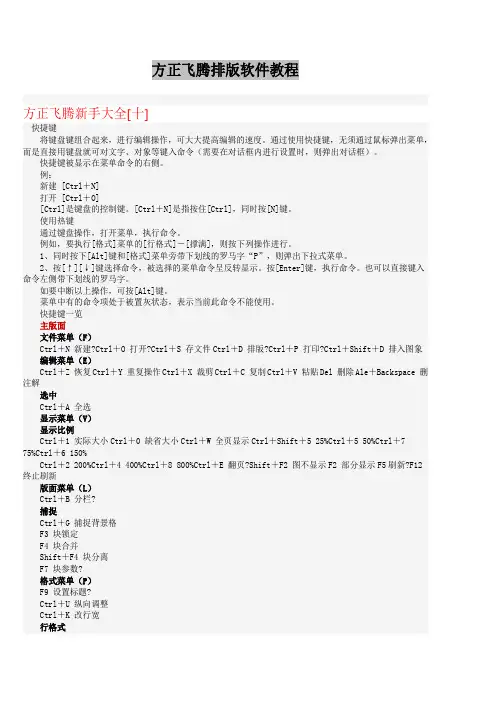
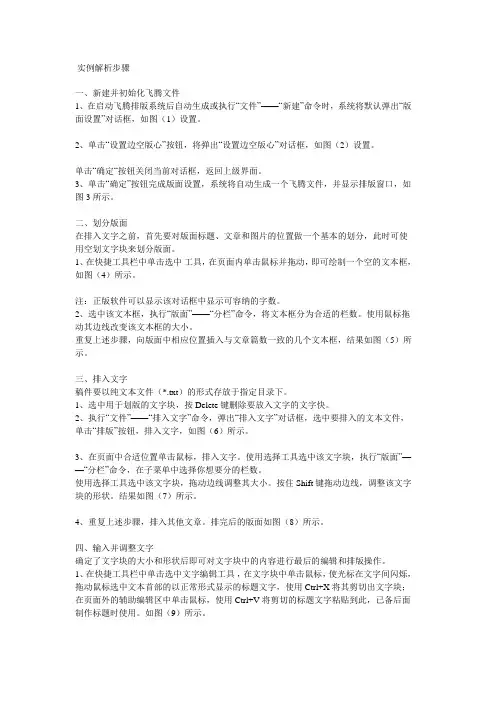
实例解析步骤一、新建并初始化飞腾文件1、在启动飞腾排版系统后自动生成或执行“文件”——“新建”命令时,系统将默认弹出“版面设置”对话框,如图(1)设置。
2、单击“设置边空版心”按钮,将弹出“设置边空版心”对话框,如图(2)设置。
单击“确定“按钮关闭当前对话框,返回上级界面。
3、单击“确定”按钮完成版面设置,系统将自动生成一个飞腾文件,并显示排版窗口,如图3所示。
二、划分版面在排入文字之前,首先要对版面标题、文章和图片的位置做一个基本的划分,此时可使用空划文字块来划分版面。
1、在快捷工具栏中单击选中工具,在页面内单击鼠标并拖动,即可绘制一个空的文本框,如图(4)所示。
注:正版软件可以显示该对话框中显示可容纳的字数。
2、选中该文本框,执行“版面”——“分栏”命令,将文本框分为合适的栏数。
使用鼠标拖动其边线改变该文本框的大小。
重复上述步骤,向版面中相应位置插入与文章篇数一致的几个文本框,结果如图(5)所示。
三、排入文字稿件要以纯文本文件(*.txt)的形式存放于指定目录下。
1、选中用于划版的文字块,按Delete键删除要放入文字的文字快。
2、执行“文件”——“排入文字”命令,弹出“排入文字”对话框,选中要排入的文本文件,单击“排版”按钮,排入文字,如图(6)所示。
3、在页面中合适位置单击鼠标,排入文字。
使用选择工具选中该文字块,执行“版面”——“分栏”命令,在子菜单中选择你想要分的栏数。
使用选择工具选中该文字块,拖动边线调整其大小。
按住Shift键拖动边线,调整该文字块的形状。
结果如图(7)所示。
4、重复上述步骤,排入其他文章。
排完后的版面如图(8)所示。
四、输入并调整文字确定了文字块的大小和形状后即可对文字块中的内容进行最后的编辑和排版操作。
1、在快捷工具栏中单击选中文字编辑工具,在文字块中单击鼠标,使光标在文字间闪烁,拖动鼠标选中文本首部的以正常形式显示的标题文字,使用Ctrl+X将其剪切出文字块;在页面外的辅助编辑区中单击鼠标,使用Ctrl+V将剪切的标题文字粘贴到此,已备后面制作标题时使用。
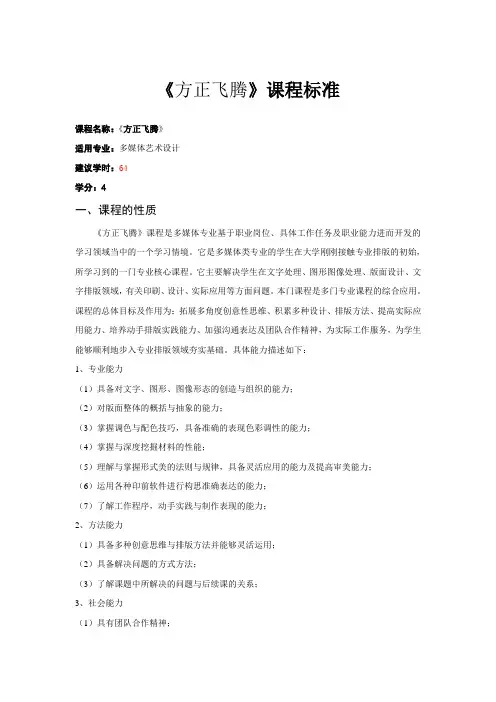
《方正飞腾》课程标准课程名称:《方正飞腾》适用专业:多媒体艺术设计建议学时:64学分:4一、课程的性质《方正飞腾》课程是多媒体专业基于职业岗位、具体工作任务及职业能力进而开发的学习领域当中的一个学习情境。
它是多媒体类专业的学生在大学刚刚接触专业排版的初始,所学习到的一门专业核心课程。
它主要解决学生在文字处理、图形图像处理、版面设计、文字排版领域,有关印刷、设计、实际应用等方面问题。
本门课程是多门专业课程的综合应用。
课程的总体目标及作用为:拓展多角度创意性思维、积累多种设计、排版方法、提高实际应用能力、培养动手排版实践能力、加强沟通表达及团队合作精神,为实际工作服务,为学生能够顺利地步入专业排版领域夯实基础。
具体能力描述如下:1、专业能力(1)具备对文字、图形、图像形态的创造与组织的能力;(2)对版面整体的概括与抽象的能力;(3)掌握调色与配色技巧,具备准确的表现色彩调性的能力;(4)掌握与深度挖掘材料的性能;(5)理解与掌握形式美的法则与规律,具备灵活应用的能力及提高审美能力;(6)运用各种印前软件进行构思准确表达的能力;(7)了解工作程序,动手实践与制作表现的能力;2、方法能力(1)具备多种创意思维与排版方法并能够灵活运用;(2)具备解决问题的方式方法;(3)了解课题中所解决的问题与后续课的关系;3、社会能力(1)具有团队合作精神;(2)沟通与表达能力;二、课程设计的理念将课程中必须要讲的内容以案例教学的形式出现,创建的问题情境首先要使学生感兴趣、解决问题的目标明确,入手容易;课题内容以点带面,课题难度循序渐进;排版排版思维、排版方法的导入本着“授人以鱼,不如授人以渔”的教育理念,举一反三、融会贯通;使学生在具体的工作任务与工作过程中学习,注重个性化实践指导和互动式评价,全面贯彻“教学做合一”的职业教学思想。
三、课程设计的思路1.导致课程开发的原因《方正飞腾》课程随着软件的发展和人们审美与实际排版需求的变化而变化,存在不断更新与变化的趋势,一成不变势必会存在一些不符合当代排版趋势及排版教育需求的弊病。
方正操作★工具栏:◆状态键◇T、↖。
快捷键:ctrl+q箭头状态时可以选取任何版面上以红色编辑提示线标志的区域;而T(文本编辑)则是编辑某一个块内的文本,该状态下只能对块进行内部操作,而不能整体操作块。
◆排版、排入图象◇方框里面一个A的是排入文章,方框里面一个人的是排入图像。
◆显示◇百分比显示、放大镜。
◇放大镜用法:点击放大镜,在版面上进行点击,则为"放大";同时按住ctrl键在版面上点击,则为"缩小"。
◆画图工具◇主要是画直线、曲线;方框、圆;不规则图形。
封闭曲线中可以排入文字或者图象。
◆保存文件◇点击软盘状图标或者直接Ctrl+S。
在排版过程中须主要及时保存。
◆旋转与变倍◇主要用于旋转图片和文字块。
◆显示比例※一般排入块用整页显示,修改文章用100%或者150%,制作标题或装饰元素介于两者之间。
快捷键ctrl+w 全页,ctrl+1 100%◆排入文字(ctrl+D)◇文件→排版→找到所要排的txt文件,选定,点击"排版" →在版面上按左键拉出文字块;◇双击文字块,使得整个文字块完全展开。
◆排入图象(ctrl+shift+D)◇在↖状态下。
文件→排入图象→找到所要排的图象(jpg、tif格式),选定,点击"排版" →在版面上单击左键原比例排图片/拉一个方框使图片排成方框大小。
(拉方框时按住Shift以保持图片长宽比例)◆文字块操作(ctrl+F)◇字体号:在T状态下选择文字。
文字属性→字体号;或者击右键在菜单中找。
常用字体:正文(宋体、方正黑体、方正楷体);标题(方正大标宋简体、方正大黑简体、方正粗圆、方正综艺简体等)。
◇变体字:在T状态下选择文字。
文字属性→变体字;或者文字属性→字体号→变体字;或者击右键在菜单中找。
常用命令:立体、勾边、倾斜变化。
◇长扁字:在T状态下选择文字。
文字属性→长扁字;或者在文字属性→字体号中选用X字号或者Y字号。
方正飞腾创艺5.0功能介绍:图形图像创意1.图像格式支持导入多种格式的图像文件,包括EPS、PSD、TIF、BMP、JPG、GIF和PDF格式的图像,并且支持排入带路径的PDS图像。
2.阴影、羽化和透明飞腾创艺可以给图像、文字和图形等对象添加阴影、羽化、透明效果。
为文字设置效果后,还可以保留文字的编辑属性。
示例1:使用选取工具选中图形、图像或文字块,在“美工”菜单下选择“阴影”、“羽化”或透明。
为文字设置阴影。
示例2:使用阴影可以模拟字体发光的效果,制作发光字。
选中文字块,选择“美工”|“阴影”,将偏移量设置为0,加大“模糊半径”即可。
如果想要加深发光深度,可以复制多个文字块,将发光文字块叠在一起即可。
3.图像去背和图像勾边飞腾创艺提供两种退去图像背景的功能:一种是图像勾边,可以自动退去图像背景,适合使用于背景单一的图像;一种是图像去背,当图像背景复杂时,可以使用该功能框选区域后,再执行自动去背操作。
示例1:图像勾边。
选中左边图像,选择“美工”|“图像勾边”,单击确定,效果如右图所示。
示例2:图像去背。
首先,选中左边图像,选择“美工”|“图像去背”|“框选区域”,在图像上拖画去背的区域,缩小去背范围。
然后,选择“美工”|“图像去背”|“自动去背”,效果如右图所示。
4.裁剪图像裁剪图像的功能可以令图形直接裁剪图像。
通常可以使用钢笔工具细腻地勾画出图像轮廓,然后执行裁剪图像命令得到最终需要的图像区域。
示例:首先,使用钢笔工具勾出人物轮廓。
然后同时选中图像和勾画的轮廓,执行“美工”|“裁剪图像”。
5.背景图飞腾创艺可以在图形或文字块里导入背景图,背景图铺设类型包括居中、平铺、拉伸和等比例缩放,还可以设置背景图的透明度、混合模式等。
示例:选中矩形图形,选择“美工”|“背景图”,选中“背景图”选项,激活选项,然后选择铺底的图像文件,几种铺底效果如图所示。
6.素材库飞腾创艺的素材库默认储存了大量素材图像,共6大类1100多种矢量图,为排版提供了丰富的元素,该矢量图还可以在版面上进行填色等编辑。
第一章安装飞腾创艺1.1系统配置在安装前,请确认计算机的系统配置:1、硬件环境主机:Pentium 4 以上 PC 机。
内存:建议使用 512MB 或以上。
硬盘:建议硬盘运行空间不少于 2GB。
显示器:15寸以上 LCD 显示器。
显示器分辨率最低调至 1024×768 像素,色彩品质最低设置为32位元。
显示卡: 标准AGP 128M显示卡。
2、软件环境Windows2000、WindowsXP、Windows2003、Windows Vista、Windows 73、输出环境方正 PSPNT4.01.2 安装飞腾创艺飞腾创艺的安装包括以下几个步骤:(1)安装主程序。
(2)插上加密锁。
(3)完成用户认证。
1.2.1 安装主程序将安装光盘置入CD-ROM,自动启动安装程序,用户也可以双击安装目录下的 Setup.exe 文件,启动安装程序。
按照安装向导的提示,一直单击“下一步”按钮即可将飞腾创艺安装到用户的电脑中。
安装的最后一步将提示用户重新启动计算机,此时请将加密锁插入计算机USB口上,重新启动计算机。
1.2.2 插上加密锁使用飞腾创艺时,需要在计算机的 USB 口上插入飞腾创艺 5.0 加密锁。
否则启动飞腾创艺时,体统将提示没有找到加密锁。
1.2.3 用户认证当安装了主程序,并且插好加密锁后,就可以启动飞腾创艺,此时建议用户完成用户认证。
启动时也可以不认证,使用 30 天后根据飞腾创艺的提示再来完成用户认证。
1、完成单个加密锁的认证(1)打开用户认证对话框。
单击“开始”|“所有程序”|“FOUNDER”|“方正飞腾创艺”|“方正飞腾创艺”,或者双击桌面“方正飞腾创艺”快速启动图标弹出用户认证对话框,如图 1-1 所示。
说明:用户可以选择启动时认证,也可以点击“取消”或者关闭对话框可以直接进入飞腾创艺版面,以后通过菜单“帮助”| “用户认证”进行认证。
(图 1-1 用户认证)(2)填写“用户信息”,带“*”号的项目为必填项目,不带“*”号的项目为选择填写项目。
方正飞腾新手入门教程(一)飞腾基本操作的简介飞腾的启动与退出,以及飞腾文件的建立、打开与保存。
这些都是每次使用飞腾要做的基本操作。
一个飞腾文件在建立时,要根据所排内容,设置相应参数,如排报或排杂志,参数的设置就不同。
另外,如果安装了“打开PUB文件”软插件,飞腾可以象打开飞腾文件(*.FIT)一样打开PUB文件,并对其进行再编辑。
PUB是方正的另一个排版软件WITS的文件。
启动飞腾在中文Windows 95的主窗口中,用鼠标双击飞腾图标,或在[程序]菜单中点击[FIT 3.02]命令则可以启动飞腾排版软件。
如Windows 95的主窗口中没有飞腾图标,请用Windows 95提供的方法自已建立。
可以同时启动多个飞腾,在两个飞腾中通过[拷贝]、[粘贴]命令交换数据。
但要注意,此时将占用大量系统资源。
飞腾的排版文件飞腾建立的排版文件有下面几种格式:飞腾文件飞腾的后备文件模板文件新建文件使用[文件]菜单的[新建]命令,能够建立一个新的排版文件。
新建排版文件时,要根据所排内容,设置相应的页面参数,如:页面大小、排版方向、显示方式、页码类型等。
操作方法:1、选择[文件]菜单的[新建]。
2、弹出[版面设置]对话框。
3、在对话框中进行设置。
4、设置完成,单击<确定>按钮。
打开文件飞腾中每次只允许打开一个FIT文件,打开文件后才可进行文件的编辑。
如果安装了“打开PUB文件”的软插件,PUB文件也在此打开。
打开的过程中,飞腾将对PUB文件中的排版命令进行解释,尽量保持原排版格式,并转换成FIT的文件格式。
飞腾中的模版文件FTP与普通的FIT文件打开方式相同,只是在打开时要注意文件类型的选择。
参阅:[打开]命令打开FIT文件从图标打开FIT文件[打开]命令打开FTP文件[打开]命令打开PUB文件保存文件[文件]菜单中的[存文件]命令和[另存为]命令都能够保存飞腾新建的和打开的文件,所不同的是:[存文件]命令覆盖原文件,而[另存为]命令则可将文件换名保存为另外一个文件。